微信小程序wifi开发
16lz
2022-03-05
微信WIFI小程序开发板功能说明
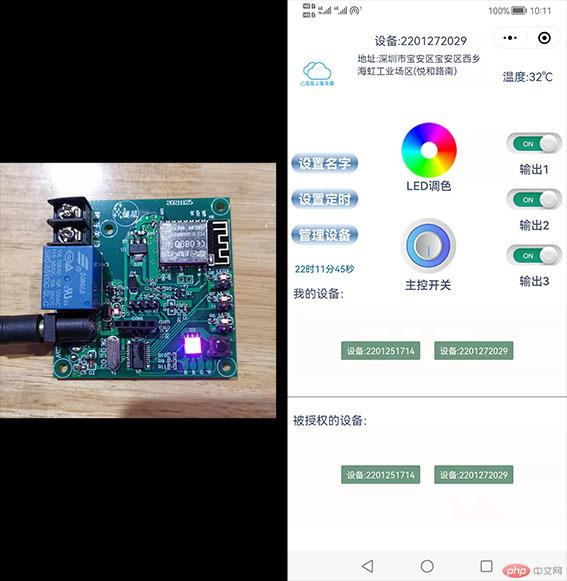
WIFI小程序控制板功能:
1、控制板有一个由继电器控制的主控开关,过电流能力为6A,最大电压为220V,主控开关可由小程序直接控制、定时控制、板上按键控制。
2、控制板有三路信号输出口,驱动能力为5V/2mA,信号由小程序直接控制,可用作扩展功能。
3、控制板有一个LED彩灯信号输出,输出三路PWM调制的RGB信,RGB值由小程序直接传输过来。
WIFI小程序功能:在"燧星科技"小程序里点击“案例”-->"WIFI控制"进入控制界面,它有一个拾色器用来调节颜色、亮度、饱和度,同时显示出RGB的十六进制与十进制数据。选中WIFI设备后可向WIFI控制板发送调节后的RGB数据,控制主控开关,控制三个输出口。
上电后按下控制板上的轻触开关5秒直到指示灯快速闪烁,让板子进入添加设备状态。点击小程序“管理设备”-->"添加设备"。
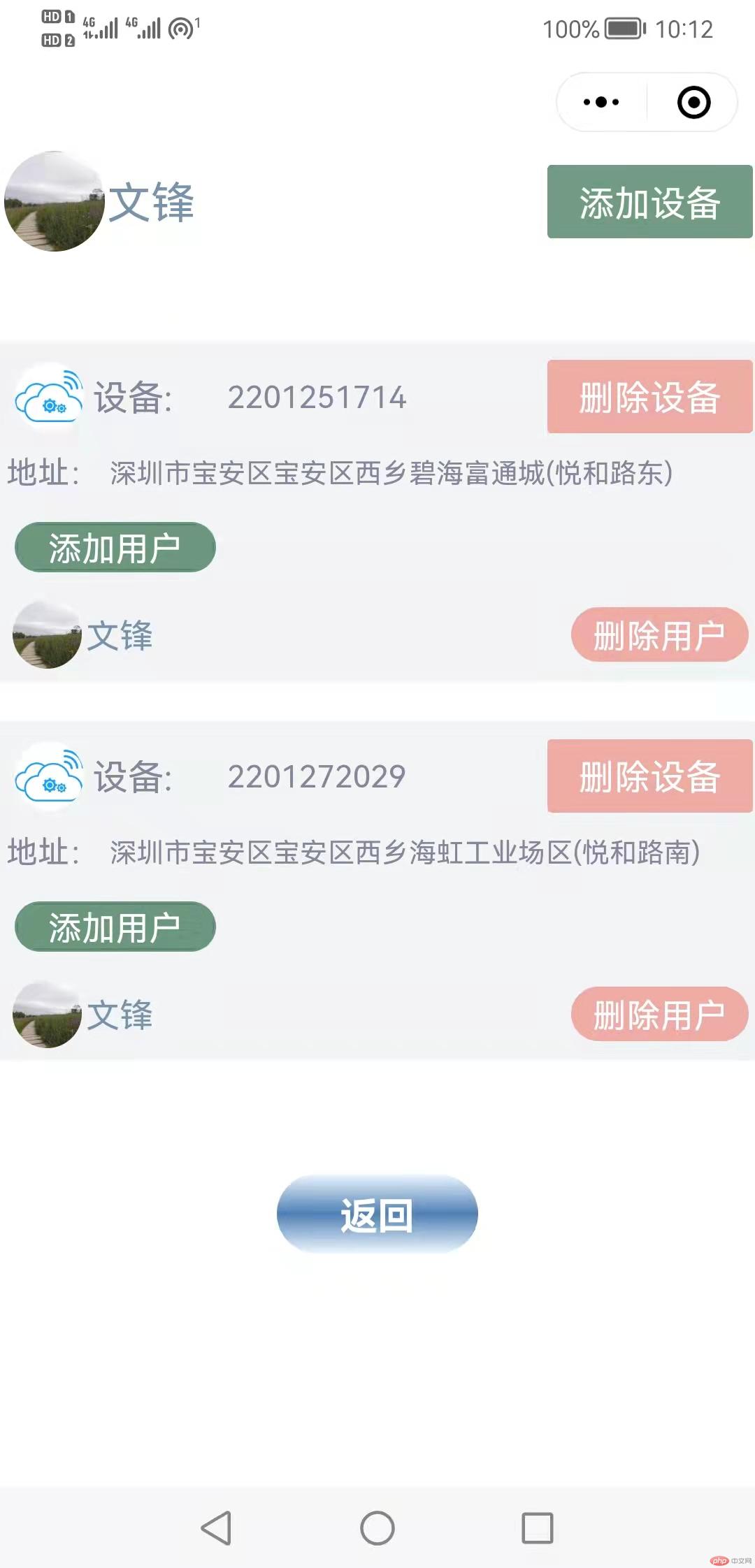
识别或点击二维码进入燧星公众号
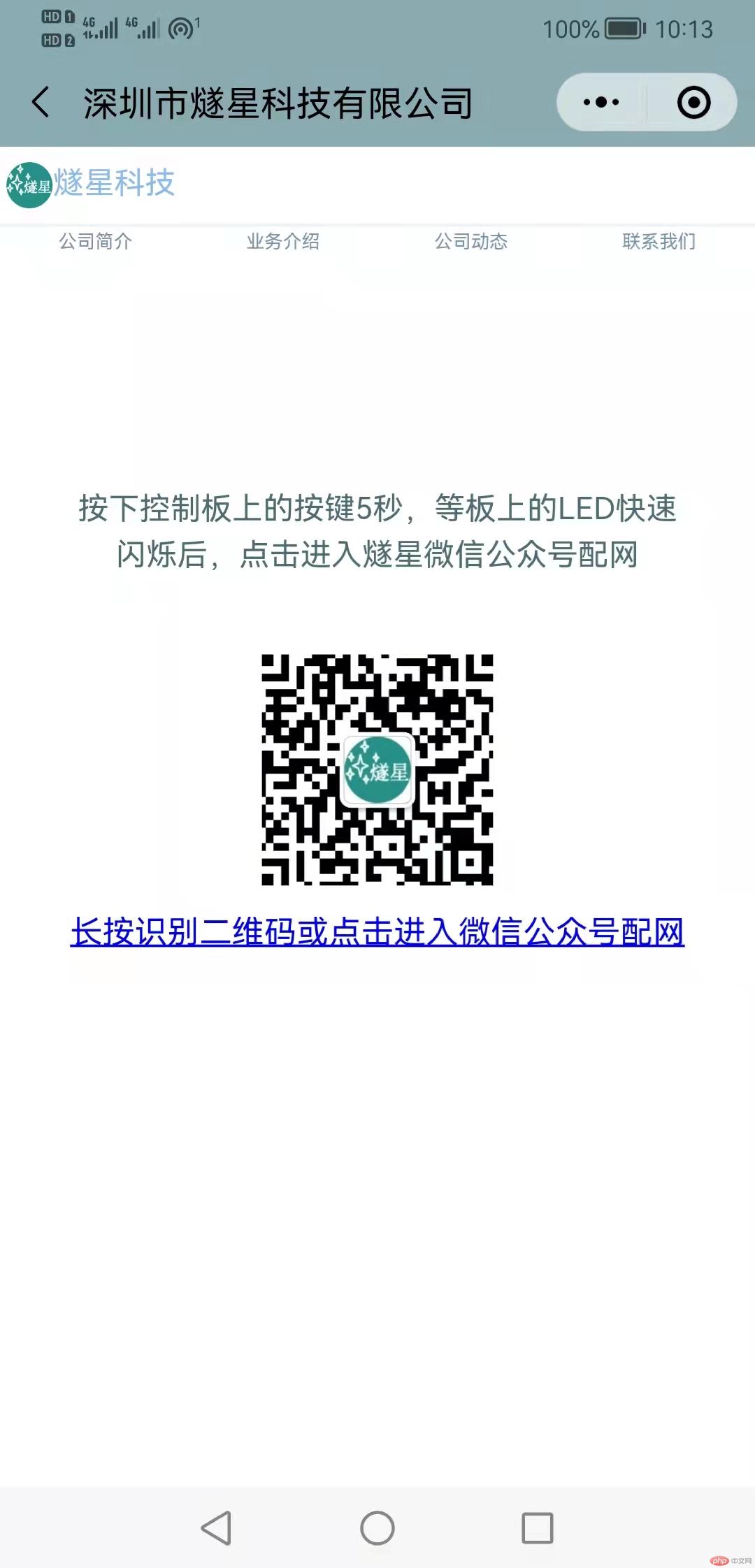
点击蓝色字体“燧星科技有限公司”
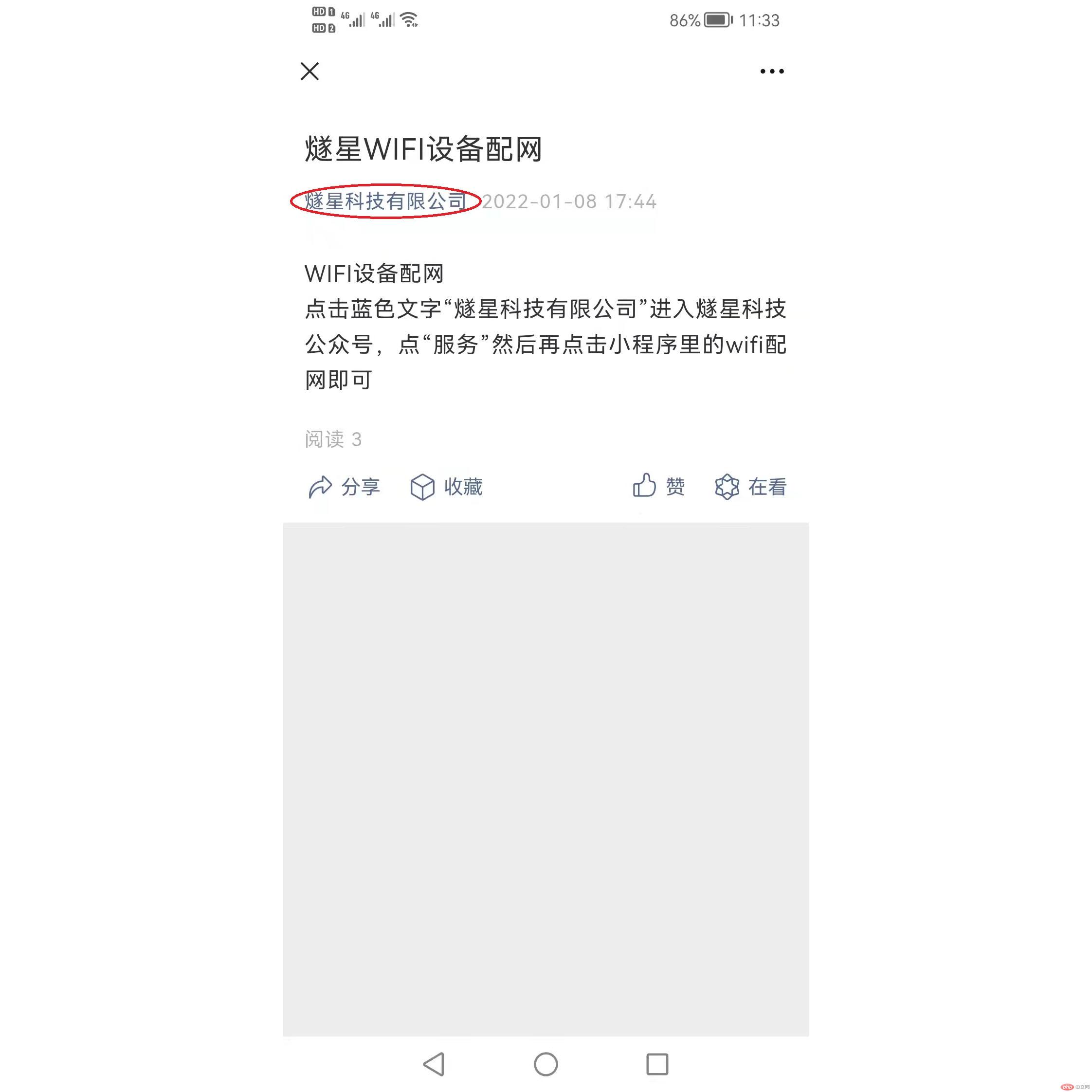
点击"服务"-->点击"WIFI配网"-->进入配网界面。
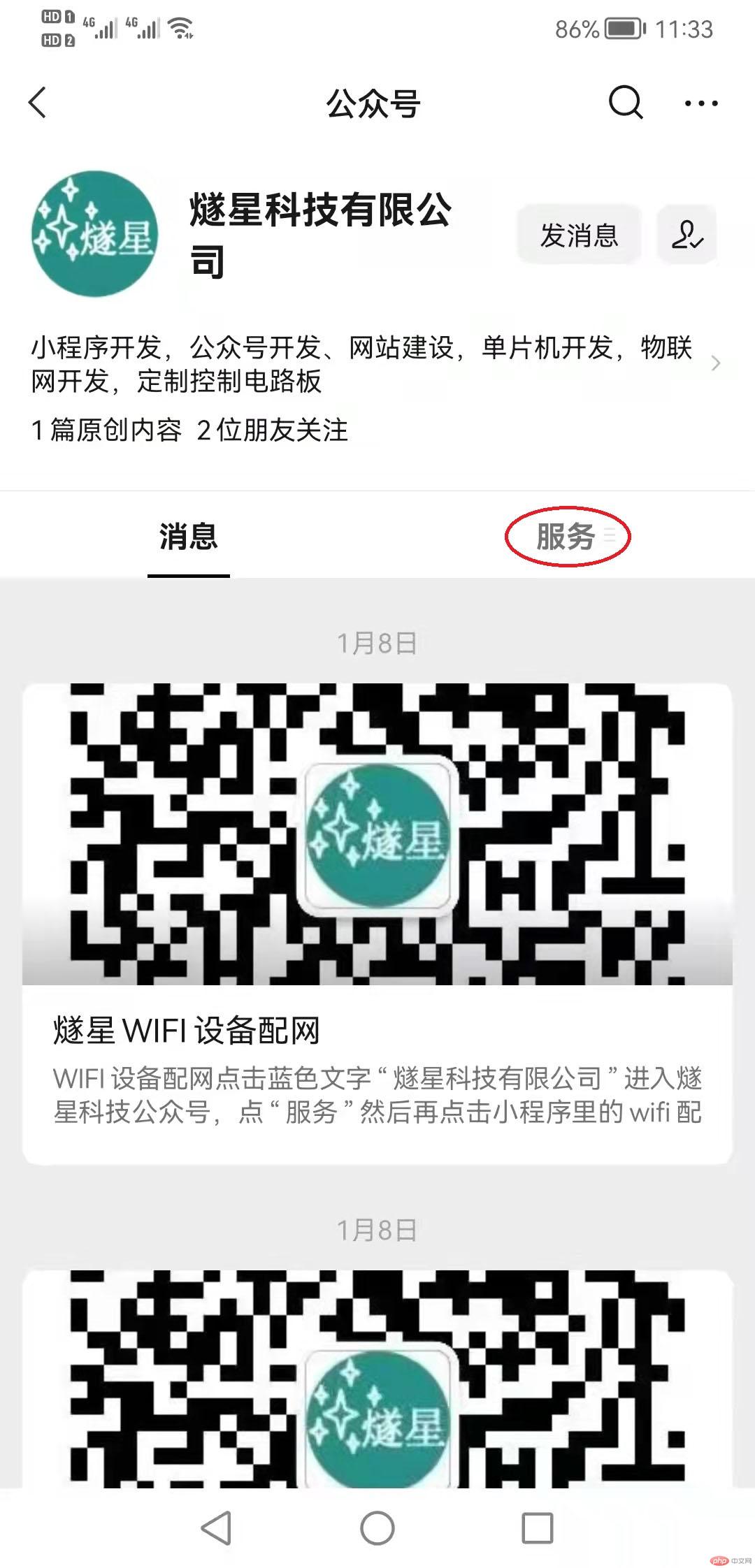
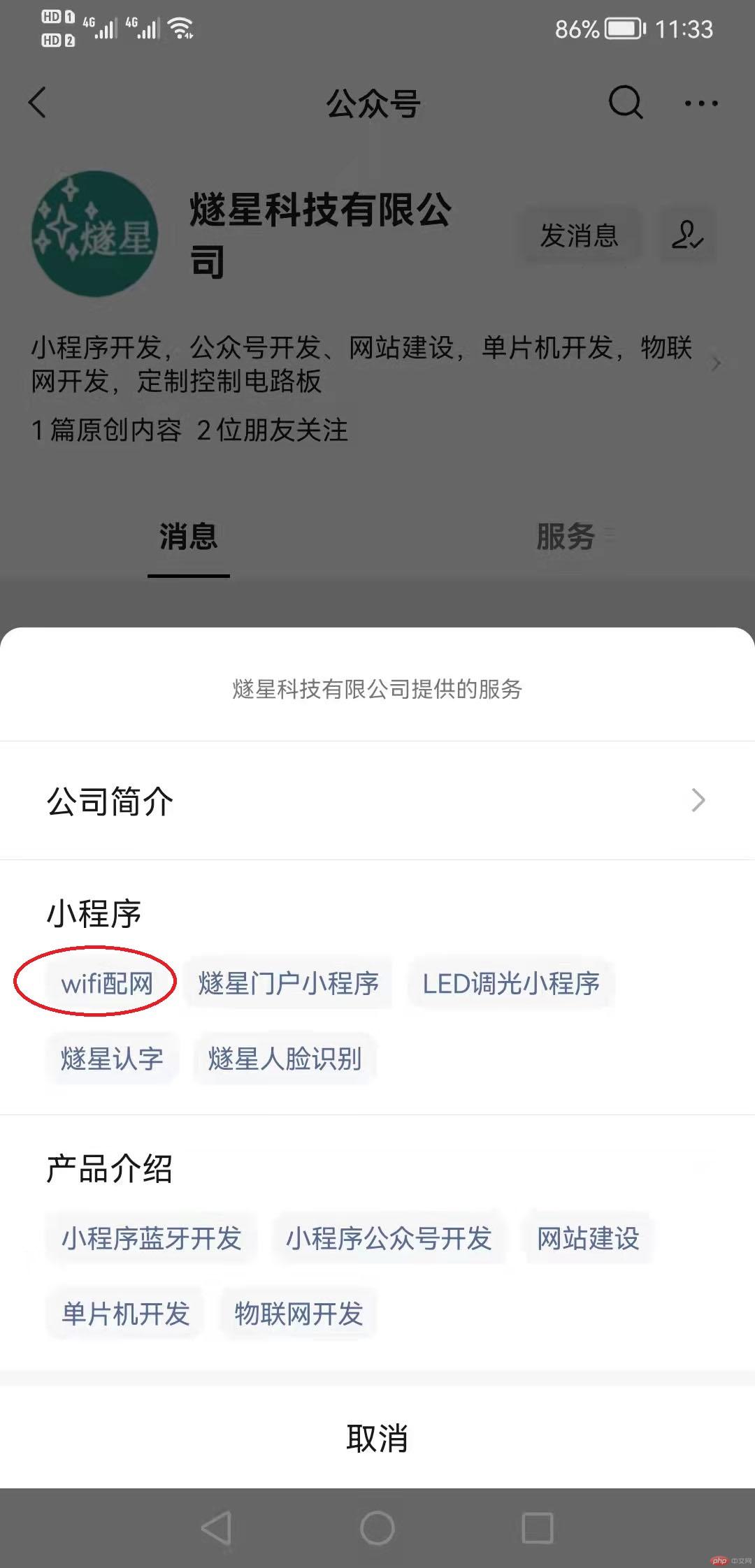
输入WIFI密码点击连接,添加成功后指示灯停止闪烁,此时会自动生成一个蓝牙名保存在控制板与小程序里。在指示灯停止闪烁后一分钟内“点击进入小程序”-->点击“获取授权”。 此时添加设备成功并生成一个设备名保存在控制板与服务器里。以后选择设备名就可以控制LED灯与各个输出口,也可同时在电脑网页对控制板进行控制。
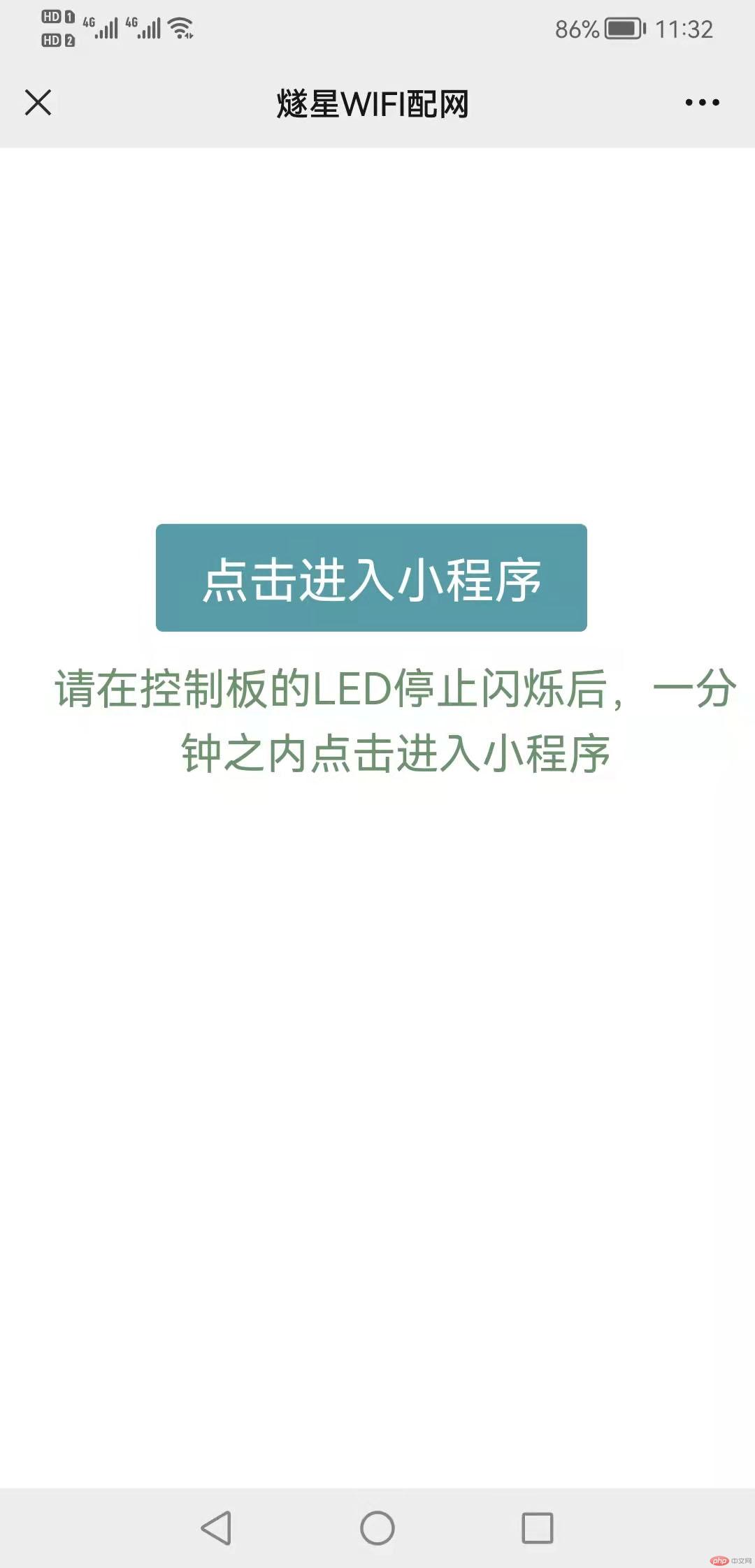 小程序、电脑网页与控制板的数据通过服务器中转,可实现实时的远程通讯。
小程序、电脑网页与控制板的数据通过服务器中转,可实现实时的远程通讯。
更多相关文章
- Android(安卓)控件阴影实现
- uiautomator2(用python控制android), 安装和连接脱坑
- [Android]查看KeyStore的MD5或SHA1签名
- Android(安卓)获取控件的宽和高
- Android(安卓)控制软键盘的显示与隐藏
- Android自定义Dialog以控制其位置和宽高
- js中的流程控制
- 开发环境下载及设置(图文教程)
- Java11中基于嵌套关系的访问控制优化详解
